طريقة ضبط يوتيوب لعرض الفيديوهات بوضع ملء الشاشة
مع تزايد اتساع الشاشات بكل تحديث جديد يصدر من الهواتف الذكية بكافة أنواعها، نتشوق لمتابعة الأفلام عليها دون ترك أي طرف أو زاوية فارغة، حتى بدأت بعض الشركات بالتوجه لإخفاء ثقب الكاميرا الأمامية من أجل هذه الغاية بالاستمتاع بشاشة واسعة لا تشوبها شائبة. ولكن نادرًا ما تكون شاشات الهواتف الذكية هي نفس نسبة العرض إلى الارتفاع للأفلام على اليوتيوب، وهذا ما يفسر ظهور أشرطة سوداء على محيط الشاشة والتي تشعرنا بالضيق في أغلب الأحيان.
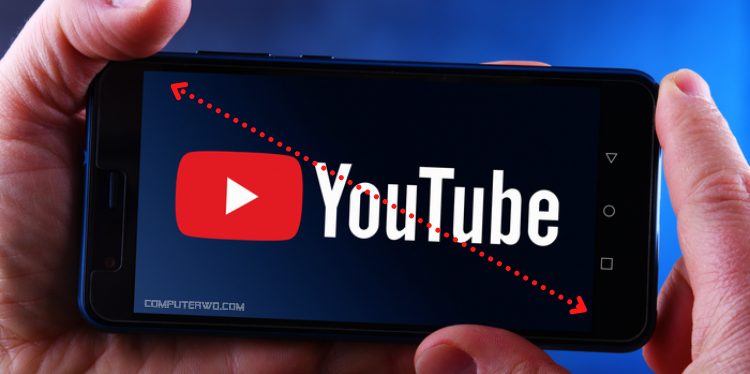
أول ما سيخطر في بالك في هذه الحالة، أنه يمكنك تكبير مقطع الفيديو لملء شاشة العرض ببساطة من خلال النقر بأصابعك وتكبير الفيديو يدويًا، وبالتالي سيملأ الفيديو شاشة العرض بالكامل، على الرغم من أنه سيخفي القليل من جوانب الفيديو. هذا بالفعل حلًا جيدًا، ولكن في المقابل عليك القيام بهذه الخطوة في كل مرة تريد فيها مشاهدة الفيديوهات. ولكن إذا كنت تفعل ذلك في جميع الأوقات، يمكنك جعله افتراضيًا بطريقةٍ سهلة. حيث يتيح لك يوتيوب بالفعل جعل ملاءمة الشاشة بالكامل بالطريقة الافتراضية التي يتم بها عرض الأفلام في وضع ملء الشاشة. أي من خلال تفعيل هذا الإعداد وبخطوة واحدة ستتمكن من مشاهدة أفلامك على يوتيوب بوضع ملء الشاشة تلقائيًا.
كيفية تفعيل تكبير الفيديو لملء الشاشة على يوتيوب
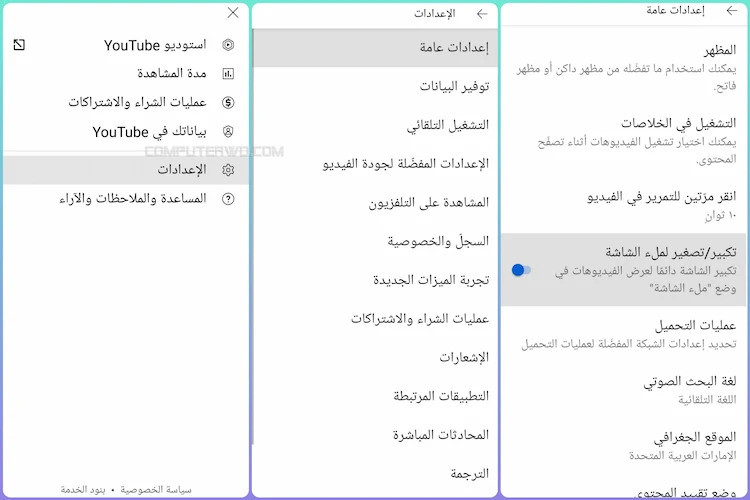
بدايةً، افتح تطبيق يوتيوب على جهازك الآيفون أو الاندرويد> ثم اضغط على أيقونة ملف التعريف الخاص بك في الزاوية العلوية> حدد خيار الإعدادات أو "Settings" من القائمة> توجّه الآن إلى قسم إعدادات عامة أو "General"> ثم فعّل خيار تكبير لملء الشاشة أو "zoom to fill screen" من خلال النقر على مفتاح التبديل بجانبه.
هذا كل ما عليك فعله! إنه إعداد بسيط لكنه في غاية الأهمية، فلن تحتاج بعد الآن إلى تكبير كل مقطع فيديو في كل مرة على يوتيوب لملء الشاشة بأكملها. وتذكّر أن هذا الإعداد لا يقتطع جزءًا من الفيديو، لذا ضع ذلك في الاعتبار. ولكن الآن بعد تفعيل عذا الخيار أصبح بإمكانك استخدام كل زوايا وأطراف الشاشة الخاصة بجهازك لتجربة مشاهدة فيديوهاتك بمتعة وراحة أكبر.
